Jak automaticky přeposílat e-mailové zprávy v Outlooku?
Pokud jste na cestě a nechcete, aby vám dovolenou přerušovaly e-maily aplikace Outlook, ale stále musíte tyto e-maily řešit včas, musíte své příchozí zprávy přeposlat ostatním a nechat je, ať vám s tím pomohou. co nejdříve. Tento kurz vám ukáže několik metod, jak automaticky přeposílat e-mailové zprávy v Outlooku.
- Automatické přeposílání e-mailových zpráv vytvořením pravidla v Outlooku
- Automatické přeposílání e-mailových zpráv pomocí aplikace Kutools pro aplikaci Outlook
- Rychle přeposílejte více e-mailů jednotlivě jediným kliknutím
Automatické přeposílání e-mailových zpráv vytvořením pravidla v Outlooku
1. prosím klikněte Domů > pravidla > Pravidla a upozornění správce. Viz snímek obrazovky:
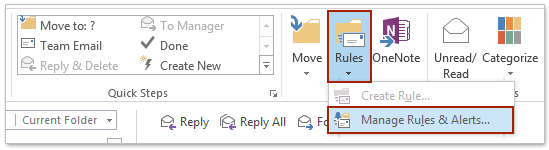
2, v Pravidla a upozornění dialogové okno pod Pravidla e-mailu klikněte na Nové pravidlo volba.
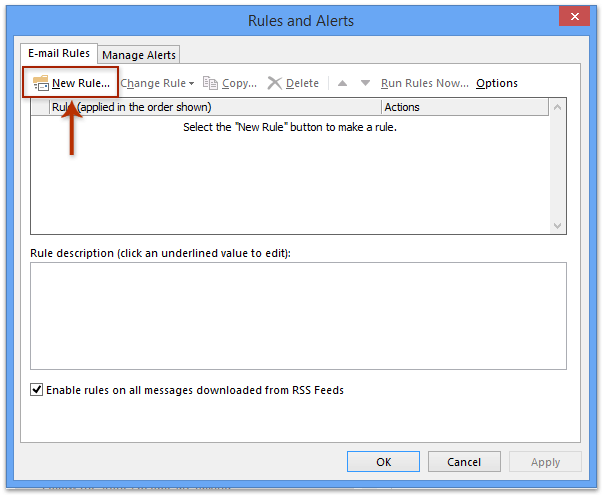
3. Pak Průvodce pravidly vyskočí dialogové okno. Pod Začněte od prázdného pravidlavyberte Použijte pravidlo na zprávy, které dostávám, A pak klepněte na tlačítko další pokračovat.
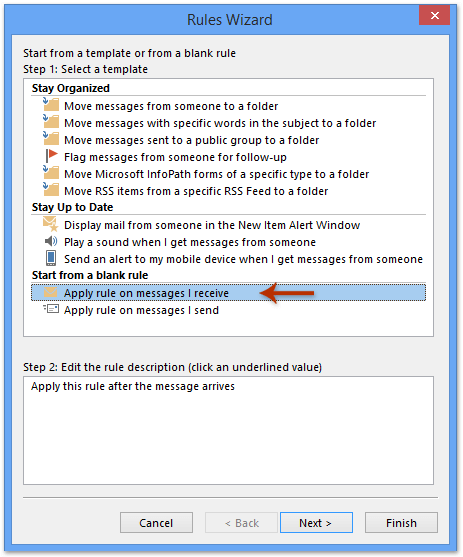
4. Výběr jakékoli podmínky vám umožní přeposlat konkrétní e-mail, který splňuje vaše požadavky. Ale zrušte zaškrtnutí všech podmínek, pravidlo se použije na každou zprávu, kterou obdržíte. Když zrušíte zaškrtnutí všech podmínek, klikněte na další poté se zobrazí okno s výzvou, klikněte na Ano.
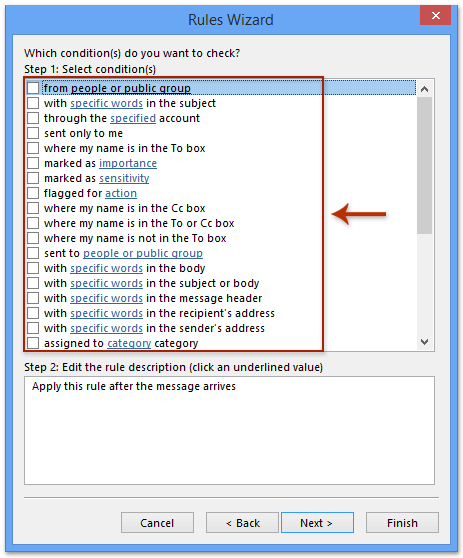
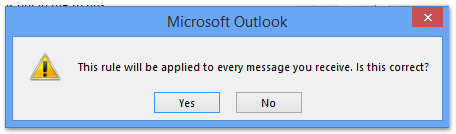
5. Nyní v novém dialogovém okně Průvodce pravidly vyberte předat jej lidem nebo veřejné skupině možnost In kroku 1 a klepněte na tlačítko lidé nebo veřejná skupina in Krok 2 sekce. Viz screenshot:
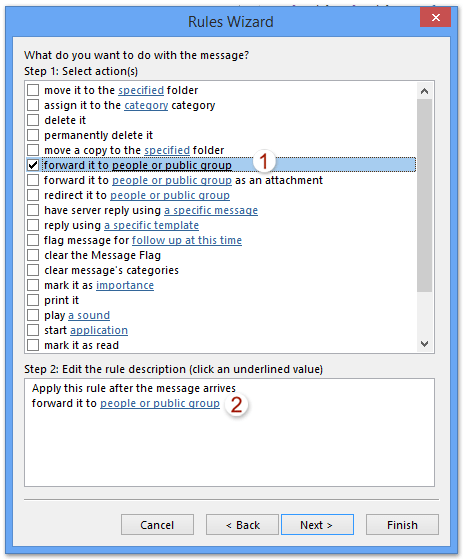
6. Při Adresa pravidla vyskočí dialogové okno, klikněte na požadovanou adresu a poté klikněte na Na tlačítko (adresu můžete vybrat také dvojitým kliknutím). Nebo můžete přímo zadat e-mailovou adresu do pole Na pole. Nakonec klikněte OK.
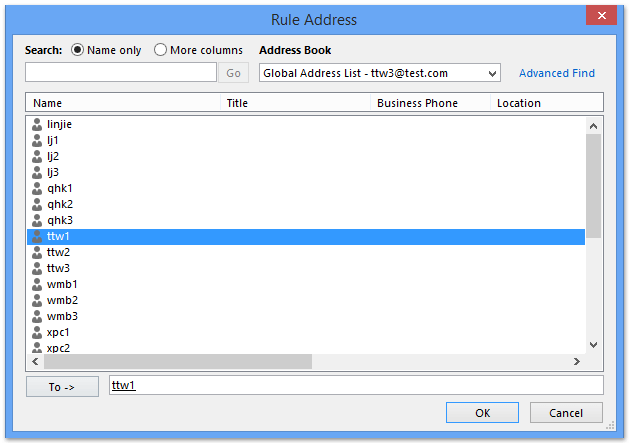
7. Nyní se vrátí do předchozího okna a uvidíte, že předchozí lidé nebo veřejná skupina byla nahrazena vaší zadanou e-mailovou adresou. Klepněte na další zobrazit další informace.
8. Když se zobrazí dialogové okno výjimek, vyberte libovolnou výjimku, kterou chcete použít pro toto pravidlo, a poté klikněte na Další. Tip: Většina uživatelů ponechává výjimky nezaškrtnuté.
9. Nyní se dostanete do posledního dialogového okna Průvodce pravidly, do pole zadejte název nového pravidla Krok 1 políčko, zaškrtněte možnosti v Krok 2 a klepněte na tlačítko úprava knoflík. Viz screenshot:
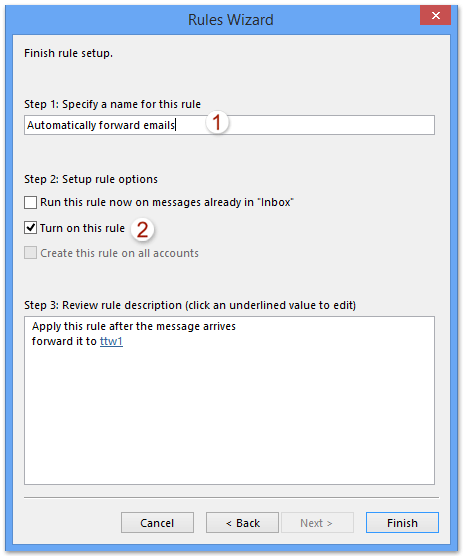
10. A teď se vrátíte do dialogového okna Pravidla a upozornění, klikněte prosím na OK pro jeho zavření.
Automatické přeposílání e-mailových zpráv pomocí aplikace Kutools pro aplikaci Outlook
Výše uvedená metoda nastavení pravidla je pro mnoho uživatelů aplikace Outlook komplikovaná a časově náročná. Tady s automatem Vpřed užitečnost Kutools pro aplikaci Outlook, můžete snadno automaticky přeposílat všechny e-maily při příjmu v aplikaci Outlook.
Kutools pro aplikaci Outlook: Ultimate Outlook Toolkit s více než 100 praktickými nástroji. Vyzkoušejte to ZDARMA na 60 dní, bez omezení, bez starostí! Čtěte více... Začněte bezplatnou zkušební verzi hned teď!
1. Povolte nástroj kliknutím Kutools > Vpřed > Správce pravidel. Viz snímek obrazovky:

Poznámka: Pokud neexistuje žádné pravidlo automatického předávání, můžete se dostat do Nastavení automatického předávání dialogové okno přímo kliknutím Povolit automatické přeposílání.
2. Ve vyskakovacím okně Nastavení automatického předávání dialogové okno, klikněte prosím Nový .
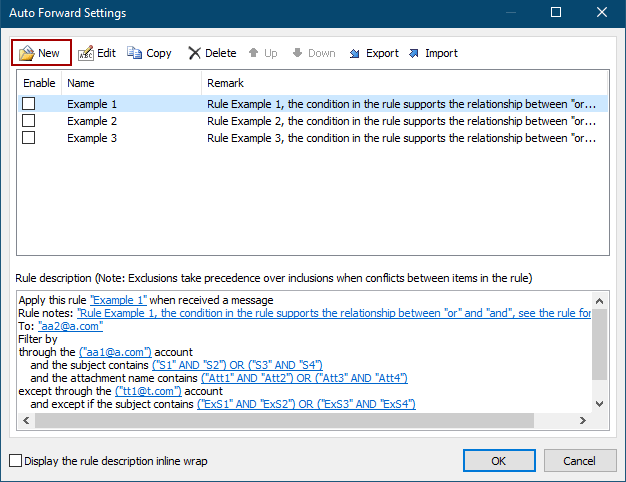
3. V Průvodci pravidly zaškrtněte zadané podmínky, budete filtrovat nadcházející e-maily, a kliknutím na hodnotu podtržení určete podmínky podle potřeby. V mém případě zaškrtnu se specifickými slovy v těle možnost a potom klikněte na podtržení textu konkrétní slova upravit. Viz screenshot:
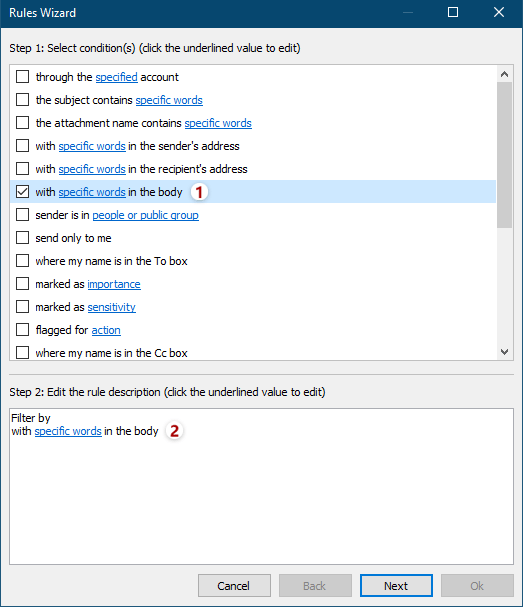
4. Nyní vyjde dialogové okno Obsahuje text. Klikněte na ikonu Nový tlačítko pro přidání zadaných slov podle potřeby.
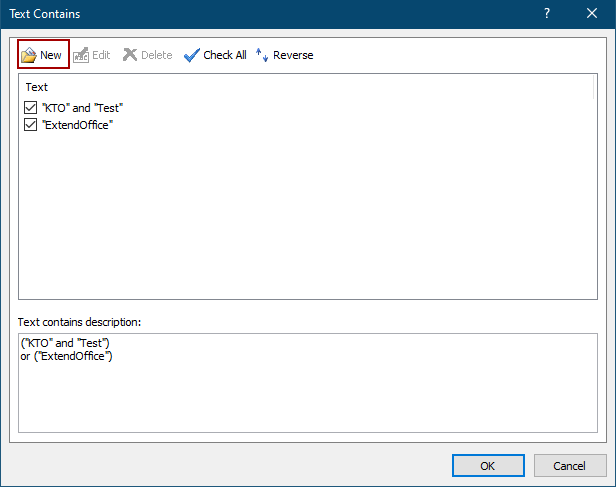
5. V dialogovém okně Hledat text zadejte zadané slovo do Nový vyhledávací text pole, klikněte na přidat tlačítko a potom klikněte na OK .
Tipy: Chcete-li přidat více zadaných slov, můžete zadat jedno slovo do Nový vyhledávací text a klepněte na tlačítko přidat knoflík. Poté opakujte tuto operaci a postupně přidávejte další slova. Po přidání všech slov klikněte na OK .

6. Vrátí se do dialogu Obsahuje text. V případě potřeby můžete kliknout na ikonu Nový Klepněte na tlačítko a přidejte další slova podle potřeby a poté klepněte na OK .
Tipy: Pokud do výše uvedeného dialogového okna Hledat text přidáte více slov současně, vztah mezi těmito slovy je „A AUTOMATIZACI"; pokud přidáte více slov kliknutím na Nový Tlačítko v dialogu Text obsahuje postupně, vztah mezi těmito slovy je „NEBO“. Viz screenshot:
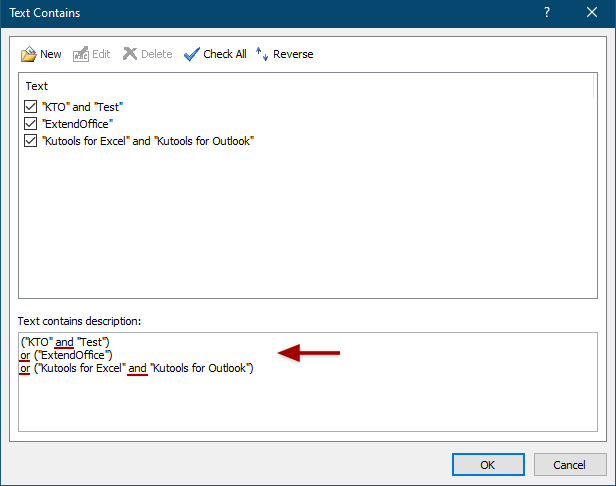
7. Nyní se vrací zpět do Průvodce pravidly, zadejte další podmínku podle potřeby a klikněte na další .
8. V druhém Průvodci pravidly určete výjimky nebo nezaškrtávejte žádné výjimky podle potřeby a klikněte na další .
10. V posledním dialogovém okně Průvodce pravidly (1) zadejte název nového pravidla pro předávání do Název pravidla krabice; (2) přidat poznámky k tomuto pravidlu přesměrování do Pravidlo poznámky krabice; (3) klepněte na tlačítko Příjemce tlačítko a v úvodním dialogovém okně zadejte e-mailovou adresu, na kterou budete přeposílat; (4) v Nastavit možnosti pravidla sekce, zaškrtněte možnosti běhu, jak potřebujete, a (5) klepněte na tlačítko OK .
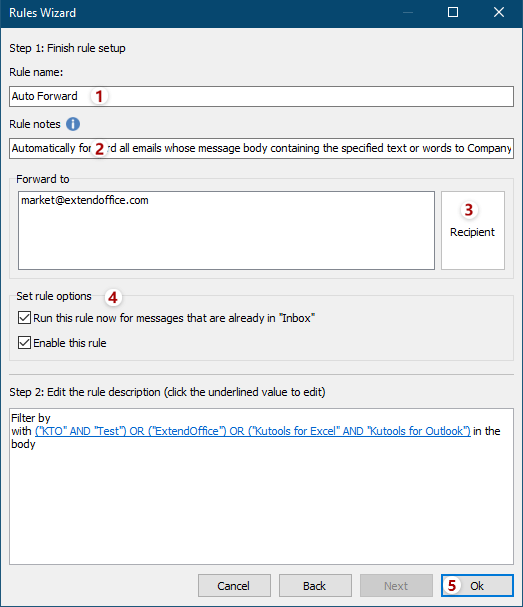
11. Když se vrátí do Nastavení automatického předávání v dialogovém okně zkontrolujte, zda je zaškrtnuto pravidlo, které jste právě vytvořili, a OK pro dokončení nastavení.
12. Nyní v hlavním rozhraní Outlooku klikněte na Kutools > Vpřed > Povolit automatické přeposílání spustit pravidlo.

A ve vyskakovacím potvrzovacím dialogovém okně klikněte na OK .
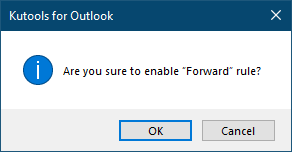
Poznámka: S Kutools pro aplikaci OutlookJe Automatické přeposílání nástroj, můžete nejen automaticky přeposílat všechny e-maily při příjmu, ale také automaticky přeposílat určité e-maily podle zvláštních kritérií, jako je emailový účet, předmětatd. v Outlooku.
Automatické přeposílání e-mailových zpráv pomocí ukázky aplikace Kutools for Outlook
Tip: V tomto videu, Kutools kartu přidal uživatel Kutools pro aplikaci Outlook. Pokud to potřebujete, klikněte prosím zde mít 60denní bezplatnou zkušební verzi bez omezení!
Jedno kliknutí přeposílá více vybraných e-mailů jednotlivě v Outlooku
Obecně řečeno, můžeme ručně přeposílat více e-mailů jeden po druhém ručně, nebo vytvořit pravidlo pro přeposílání více e-mailů jednotlivě. Ale s programem Kutools pro Outlook Vpřed (Více e-mailů) Díky této funkci můžeme přeposlat více e-mailů jednotlivě jediným kliknutím!

Nejlepší nástroje pro produktivitu v kanceláři
Kutools pro aplikaci Outlook - Více než 100 výkonných funkcí, které doplní váš Outlook
🤖 AI Mail Assistant: Okamžité profesionální e-maily s magií umělé inteligence – jedním kliknutím získáte geniální odpovědi, perfektní tón, vícejazyčné ovládání. Transformujte e-maily bez námahy! ...
???? Automatizace e-mailu: Mimo kancelář (k dispozici pro POP a IMAP) / Naplánujte odesílání e-mailů / Automatická kopie/skrytá kopie podle pravidel při odesílání e-mailu / Automatické přeposílání (pokročilá pravidla) / Automatické přidání pozdravu / Automaticky rozdělte e-maily pro více příjemců na jednotlivé zprávy ...
📨 Email management: Snadné vyvolání e-mailů / Blokujte podvodné e-maily podle předmětů a dalších / Odstranit duplicitní e-maily / pokročilé vyhledávání / Konsolidovat složky ...
📁 Přílohy Pro: Dávkové uložení / Dávkové odpojení / Dávková komprese / Automaticky uložit / Automatické odpojení / Automatické komprimování ...
???? Rozhraní Magic: 😊 Více pěkných a skvělých emotikonů / Zvyšte produktivitu své aplikace Outlook pomocí zobrazení s kartami / Minimalizujte aplikaci Outlook namísto zavírání ...
???? Zázraky na jedno kliknutí: Odpovědět všem s příchozími přílohami / E-maily proti phishingu / 🕘Zobrazit časové pásmo odesílatele ...
👩🏼🤝👩🏻 Kontakty a kalendář: Dávkové přidání kontaktů z vybraných e-mailů / Rozdělit skupinu kontaktů na jednotlivé skupiny / Odeberte připomenutí narozenin ...
Přes 100 Vlastnosti Očekávejte svůj průzkum! Kliknutím sem zobrazíte další informace.

